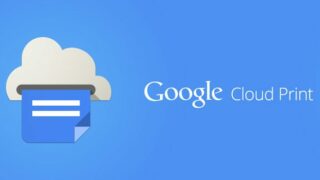Google Cloud Print è una soluzione che permette di stampare via Internet da qualsiasi computer (o dispositivo compatibile) connesso alla Rete. Supporta naturalmente i device Android, ma esistono anche implementazioni per iOS, Windows Phone, Mac OS X, Linux e Windows. Da qualche mese, infatti, Google ha introdotto due nuove utility Windows che integrano ancor più a fondo questa tecnologia con il sistema operativo di Microsoft. Esistono stampanti “Cloud Print Ready”, capaci cioè di autenticarsi autonomamente nel sistema di stampa di Google e di gestire tutte le operazioni senza doversi appoggiare a un computer. I modelli compatibili sono ancora pochi, ma scaricando un software server si può condividere via Cloud Print qualsiasi stampante installata sul Pc. Vediamo come procedere.
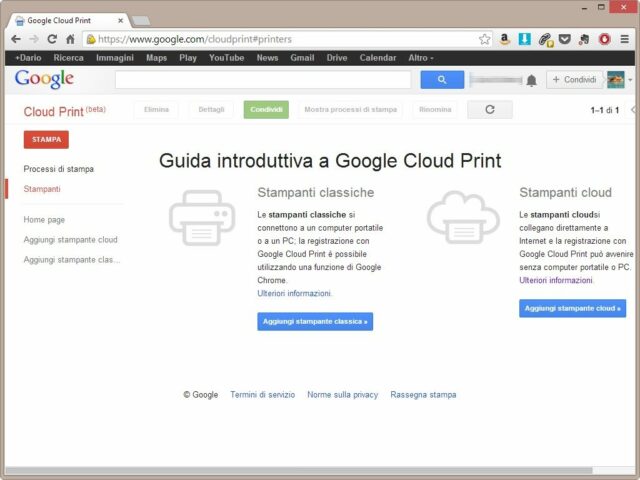 Uno dei requisiti è Google Chrome: se ancora non è presente nel sistema cliccate qui e seguite le istruzioni. Dopo aver completato il setup fate clic sul pulsante Chrome (quello con tre righe orizzontali, all’estrema destra della barra degli strumenti) e selezionate Impostazioni. Raggiungete la fine della pagina e fate clic sul collegamento Mostra impostazioni avanzate. Verso la fine della pagina troverete la sezione Google Cloud Print: fate clic sul pulsante Gestisci per aprire la pagina di gestione dei dispositivi, e poi su Aggiungi stampanti per raggiungere l’elenco dei dispositivi registrati sul computer. Selezionate la stampante o le stampanti da attivare in Google Cloud, e fate clic su Registra stampante.
Uno dei requisiti è Google Chrome: se ancora non è presente nel sistema cliccate qui e seguite le istruzioni. Dopo aver completato il setup fate clic sul pulsante Chrome (quello con tre righe orizzontali, all’estrema destra della barra degli strumenti) e selezionate Impostazioni. Raggiungete la fine della pagina e fate clic sul collegamento Mostra impostazioni avanzate. Verso la fine della pagina troverete la sezione Google Cloud Print: fate clic sul pulsante Gestisci per aprire la pagina di gestione dei dispositivi, e poi su Aggiungi stampanti per raggiungere l’elenco dei dispositivi registrati sul computer. Selezionate la stampante o le stampanti da attivare in Google Cloud, e fate clic su Registra stampante.
L’elenco dei dispositivi registrati, associati al vostro account, è disponibile all’indirizzo www.google.com/cloudprint, facendo clic sulla voce Stampanti nell’elenco di sinistra. Per garantire l’accesso alle stampanti in qualsiasi momento, si può scaricare e installare il servizio Google Cloud Print, disponibile cliccando qui. L’installazione richiede pochi secondi; dopo averla completata avviate il servizio dal menu Start e inserite utente e password locali. Un altro tool utile, infine, è Google Cloud Printer for Windows, che aggiunge una nuova stampante all’elenco di Windows, per inviare documenti alle stampanti remote collegate allo stesso account Google.